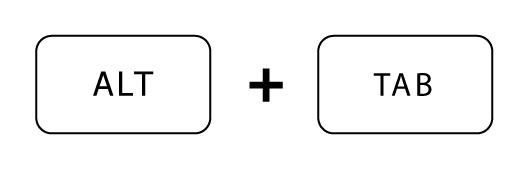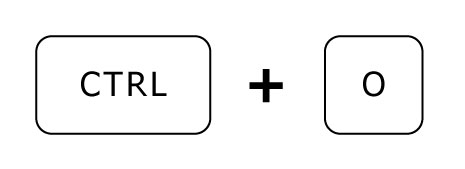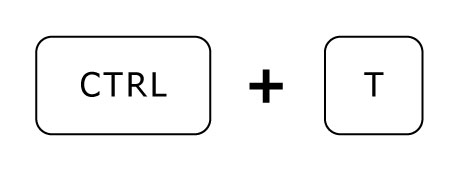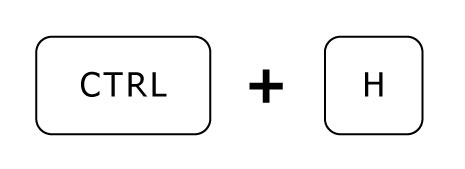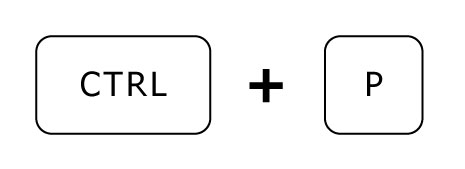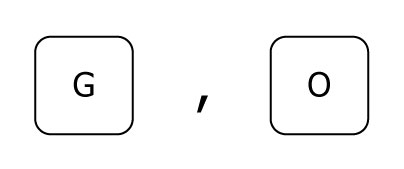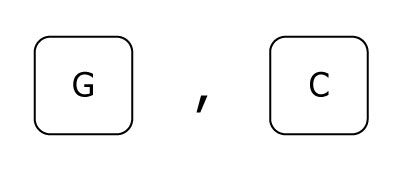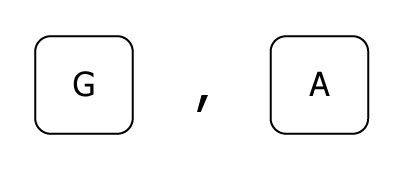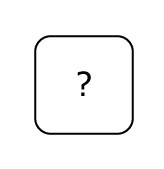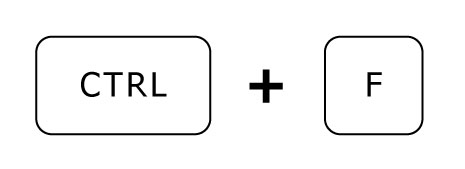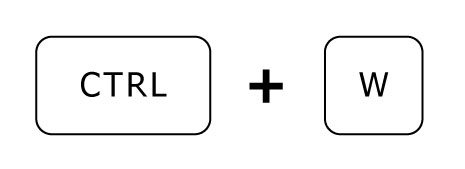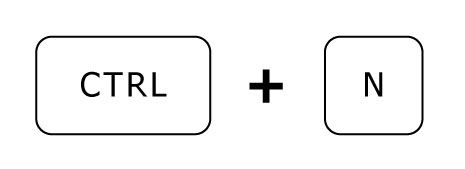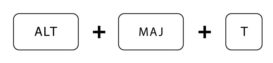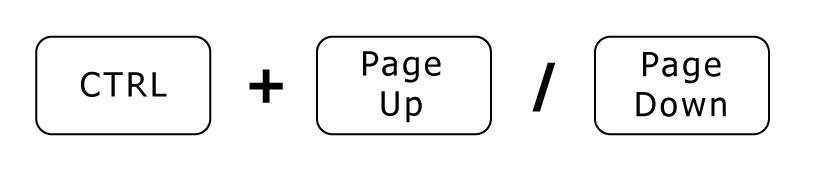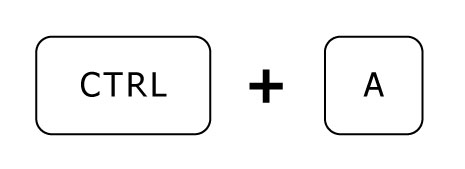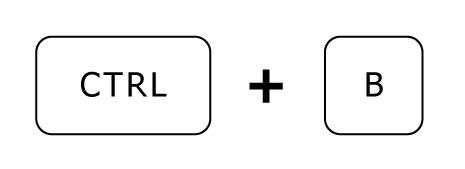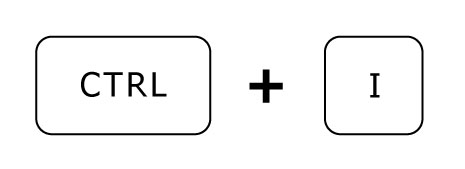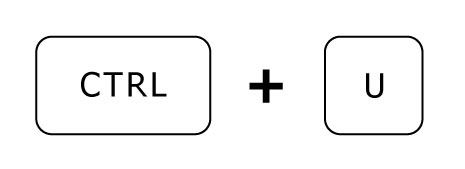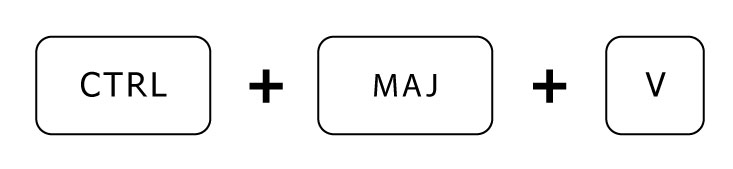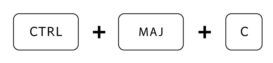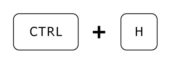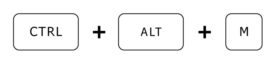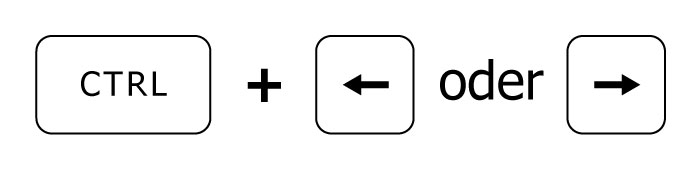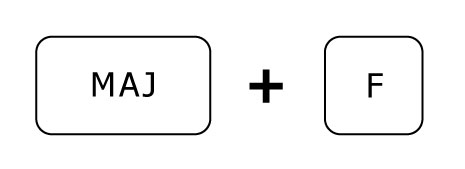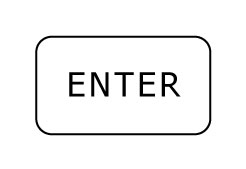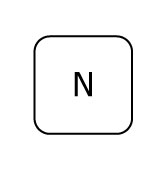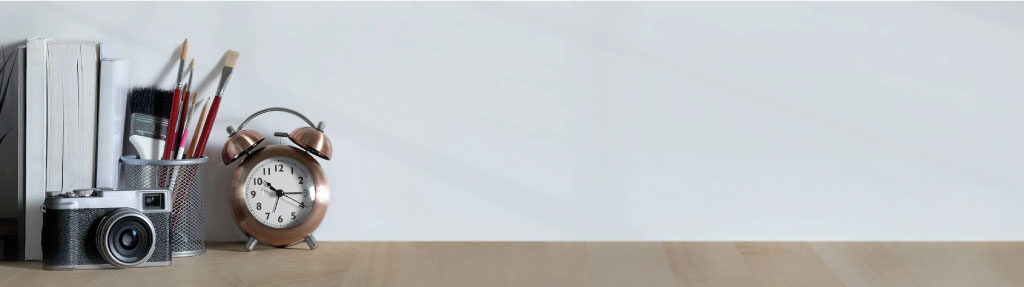
Viele Aspekte der Arbeit eines Kundenbetreuers können (und sollten) automatisiert werden, um Zeit für die Entwicklung von Leistungen freizusetzen, zu denen die Maschine nicht in der Lage ist.
Viele Aufgaben müssen jedoch zwangsläufig von Hand erledigt werden. Das heißt aber nicht, dass diese Abläufe nicht optimiert werden können, nur weil sie manuell sind.
Entdecken Sie unten die nützlichsten Kürzel für SEA-Manager und Nutzer der wichtigsten Online-Tools von Google.
Die Beispiele sind für Windows. Benutzen Sie einen Mac? Ersetzen Sie ALT/CTRL durch CMD (bis auf einige Ausnahmen).
Tastaturkürzel Windows/Mac
Das erste Kürzel gibt Ihnen mehr Flexibilität beim Wechsel von einer Seite zur anderen..
Es ist unerlässlich, wenn Sie nur einen Bildschirm haben.
Von einer Seite zur andern wechseln :
Tastaturkürzel für Google Ads editor
Wenn Sie lokal, in mehreren Etappen oder mehrere Stunden lang arbeiten, wird dringend empfohlen, systematisch die neuesten Änderungen herunterzuladen, bevor Sie sie integrieren, um zu vermeiden, dass das Konto mit einer veralteten Version überschrieben wird.
Der Begriff herunterladen ist verwirrend, da er eigentlich bedeutet, dass das Konto über die Schnittstelle in Google Ads Editor importiert wird.
Die wichtigsten Kürzel (zum täglichen Gebrauch)
Die neuesten Änderungen herunterladen (durch Öffnen des Editors) :
Ersetzen (ideal für gruppierte Änderungen) (MAC = ALT + CMD + F) :
Integrieren (wenn Sie Änderungen integrieren wollen) :
Tastaturkürzel Google Ads
Interessante Kürzel
Zu den Kampagnen gehen :
Zu den Anzeigen gehen :
Zu den Keywords gehen :
Liste der Tastaturkürzel anzeigen :
Tastaturkürzel Chrome
Wichtige Kürzel
Neues Tab :
Adressleiste auswählen :
Seite durchsuchen :
Neues privates Fenster (MAC = MAJ + CMD + N) :
Tab schließen :
Interessante Kürzel
Neue Seite :
Letztes geschlossenes Tab wieder öffnen :
Für Profis
Code öffnen und suchen (MAC = ⌥ + CMD + U) :
Zwischen den Tabs surfen (MAC = ALT + CMD + Pfeile) :
Bonus
Verwenden Sie eine Erweiterung, um die Verwendung von Tab-Ressourcen wie OneTab einzuschränken (Danke, Rubén).
Zur Erinnerung: Um effizient zu sein, geht es nicht unbedingt um Multi-Tasking, sondern darum, die Gewohnheit anzunehmen, sich jeweils auf ein Projekt zu konzentrieren und das Tab zu schließen (CTRL + W), wenn Sie damit fertig sind.
Tastaturkürzel Google doc
Wir gehen davon aus, dass Kopieren/Einfügen allgemein bekannt ist.
Wichtige Kürzel
Alles auswählen :
Fettgedruckt :
Kursiv :
Unterstrichen :
Einfügen ohne Formatierung :
Interessante Kürzel
Wortanzahl :
Suchen und ersetzen (MAC = CMD + MAJ + H) :
Kommentar einfügen (markieren, dann) (MAC = ⌥ + CMD + M) :
Von einem Wort zum anderen gehen (MAC = ALT anstatt CTRL) :
Ein Wort markieren(MAC = ALT anstatt CTRL) :
Für Profis
Mikrofon zum Diktieren verwenden (Super-Zeitersparnis) :
Tastaturkürzel Google Drive
Interessante Kürzel
Eine neue Datei einrichten :
Öffnen :
Neu benennen :
Fazit
Diese wenigen Handgriffe werden Ihnen Zeit sparen. Das Ziel besteht natürlich darin, an Effizienz zu gewinnen, aber bedenken Sie, dass es im Vorfeld generell sinnvoll ist, sich Gedanken über die Techniken zu machen, die zur Automatisierung der größtmöglichen Anzahl von Aufgaben eingesetzt werden können, anstatt sie manuell auszuführen.